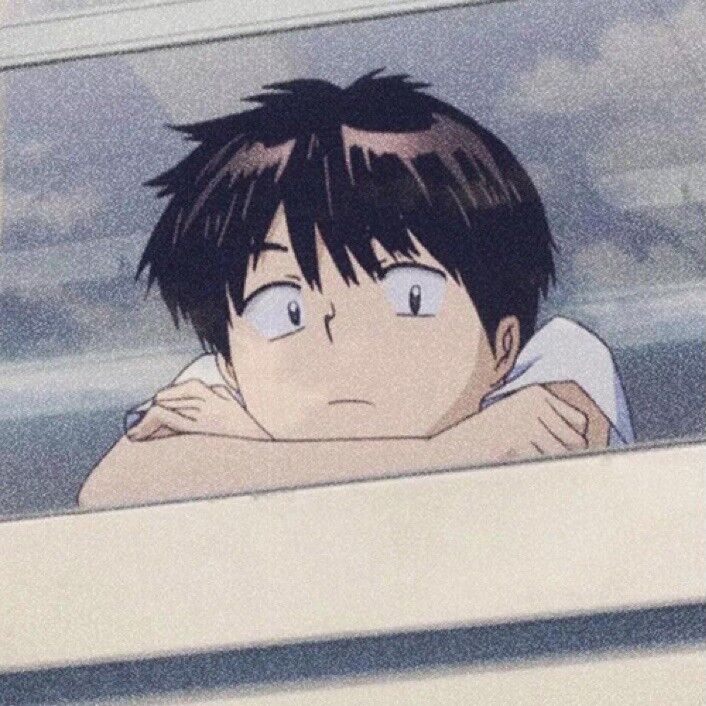Linux安装Java
java(jdk安装)
由于使用yum或者apt-get命令安装openjdk可能存在类库不全,从而导致用户在安装后运行相关工具时可能报错的问题,所以此处我们推荐采用手动解压安装的方式来安装 JDK。具体步骤如下:
1.下载 JDK
- 进入Oracle官方网站下载合适的 JDK 版本,准备安装。
注意:这里需要下载 Linux 版本。这里以jdk-8u202-linux-x64.tar.gz为例,你下载的文件可能不是这个版本,这没关系,只要后缀(.tar.gz)一致即可。
2.创建目录
- 在/usr/local/目录下创建java目录:
1
2cd /usr/local
mkdir java
3.解压 JDK
1 | cd java |
4.设置环境变量
1 | vim /etc/profile |
在profile文件最下方添加如下内容并保存:
1 | #Java Env |
or
1 | #Java Env |
注意:其中JAVA_HOME请根据自己的实际安装路径及JDK版本配置。
让修改生效:
1 | source /etc/profile |
5.测试
1 | java -version |
显示java版本信息,则说明JDK安装成功:
1 | java version "1.8.0_151" |
本博客所有文章除特别声明外,均采用 CC BY-NC-SA 4.0 许可协议。转载请注明来自 LXY's blog!